GreenForce-Player låter dig kryptera dina media med ett lösenord
Vill(Want) du kryptera dina mediefiler med ett lösenord, eller spara dem som en .EXE-fil med en inbäddad mediaspelare i den? Den här artikeln kommer att berätta om en mediekrypteringsmjukvara och en mediaspelare, kombinerat. GreenForce-Player kan skydda alla dina personliga video- eller ljudfiler och konvertera dem till .EXE-formatfiler. Du kan skapa dina egna bärbara filmer som kan köras på vilken Windows -dator som helst utan att behöva installera någon mediaspelare.
GreenForce-Player för Windows PC
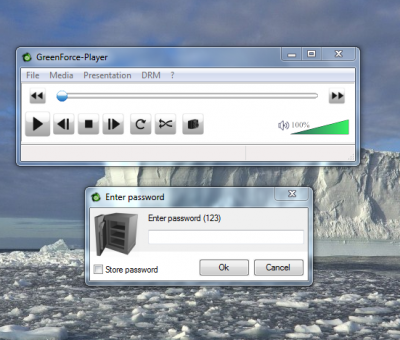
Den fungerar som en vanlig mediaspelare. Du kan skapa dina spellistor, kontrollera dina senaste listor och ladda video från en URL , vilket är en mycket användbar funktion. Du kan välja bildförhållande och spara mediapositionen.
Du kan kryptera eller dekryptera en mediefil. Den kommer att sparas i .GFP- format som endast stöds av Green Force Media Player . Du kan också spara den filen i .EXE -filen om du vill bädda in mediaspelaren med den.
Den har ytterligare en viktig funktion. Om du krypterar en videofil med GreenForce kommer den inte att tillåta en att ta skärmdumpar av videon; nämligen. ingen stationär videoinspelare kommer att kunna ta skärmdumpen av den krypterade mediefilen som skapats med GreenForce .
För att kryptera en mediefil behöver du bara klicka på "DRM"-menyn och sedan klicka på "Skydda video". Ett popup-fönster öppnas. Välj platsen för filen du vill kryptera och välj var den ska sparas. Ange och verifiera sedan lösenordet. Jag kommer också att rekommendera dig att också ange "Tips" så att om du glömmer lösenordet, kommer detta att hjälpa dig.
Därefter, från rullgardinsmenyn, kan du välja om du vill aktivera eller inaktivera " Tillåt(Disallow) skärmdumpstjänst". Videon kommer sedan att sparas i .GFP-format.
Om du vill spara den som .EXE -fil och vill bädda in den med en mediaspelare kan du gå till fliken "Andra" och klicka på kryssrutan " Lägg till spelare(Add Player) till mediafilen". Du kan välja ett utgångsdatum(Expire) ; vilket innebär att filen skulle förfalla det datum som användaren valt.
Du kan också välja den omslagsfil du vill ha för filmen och under fliken "Taggar" kan du ange detaljerna för filen som "Titel", "Album", "Tolk" och "Kommentarer". Nu efter att ha angett alla dina inställningar, klicka på knappen Spara(Save) för att spara filen. Det kan ta ett tag att spara videon.
Jag måste säga att det är ett mycket användbart gratisprogram med några fantastiska funktioner – och det är bara en nedladdning på 2,87 MB. Mjukvaran finns på 6 språk och du kan ladda ner den för Windows från github.com .
Related posts
Ställ in eller ändra standardmediaspelare i Windows 11/10
Hur fixar jag Audio Delay i VLC Media Player
Hur man använder musgester i VLC Media Player
VLC tvättade ut färger och färgförvrängningsproblem
CnX Media Player är en 4K HDR-videospelare för Windows 10
ALLPlayer är en gratis Universal Media Player för Windows PC
Den kompletta guiden till att spela musik med Cortana och Groove Music, i Windows 10
7 Måste ha Windows Media Player 12 plugin-program
Hur jämför Webamp onlinemusikspelare med den populära Winamp?
Hur man redigerar ljud- eller videometadatataggar i VLC mediaspelare
Hur man använder uppspelningsförbättringar i Windows Media Player 12
Handla online och använd Windows Media Guide med Windows Media Player 12
Bästa gratis mediaspelare för Windows 11/10
Hur man spelar musik i Windows Media Player -
Snabbtangent för mediaspelare: Tilldela vanliga snabbtangenter till alla mediaspelare
Hur man installerar och använder Windows Media Player 12 plugin-program
Hur man bränner CD- och DVD-skivor i Windows Media Player 12
4 sätt att göra en video mindre i Windows 10
Topp 7 Windows Media Player 12 Skins under 2010
AIMP Audio Player inkluderar Audio Converter, Ripper, Recorder, Tag editor
